Cómo cambiar a RPC a través de canalizaciones con nombre a través de la política de grupo (¡para que la impresión en red vuelva a ser fluida!)
¿No sabes por qué la impresora de red se bloqueó repentinamente después de la actualización de Windows 11 22H2? ¡No te preocupes, la solución es solo 5 minutos usando la política de grupo! Siga estos pasos súper detallados:
Paso 1: Acceder a Group Policy Editor
- Presione Win + R (tecla de Windows + R) para abrir el Run Box.
- Escriba gpedit.msc → Entrar.
- ¡Voilá! Ahora ha iniciado sesión en los controles del centro de configuración del sistema de Windows.
Si ve el error “gpedit not found”, significa que está utilizando Windows Home Edition (debe usar el método del Editor del Registro).
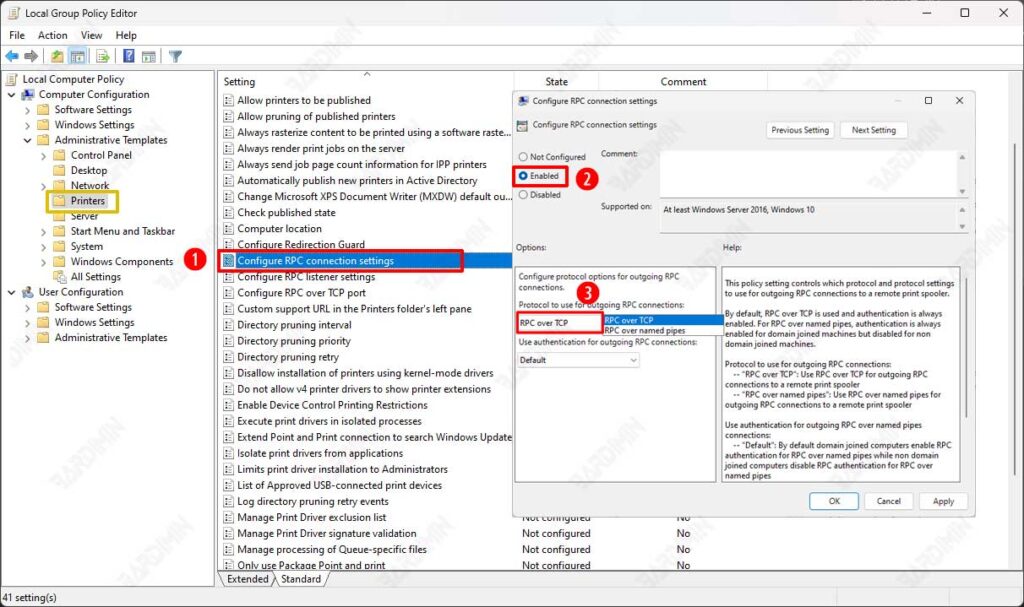
Paso 2: Buscar la configuración de la impresora
- En el panel izquierdo, explora: Computer Configuration → Administrative Templates → Printers
- Esta es la “sala de comandos” donde se establecen todas las políticas de la impresora.
Paso 3: Cambie el protocolo a Named Pipes – ¡3 simples clics!
Aquí vamos a “girar el reloj” a un protocolo antiguo más compatible:
- Busque la opción Configure RPC connection settings en el panel derecho.
- Haga doble clic → seleccione Enabled.
- En Protocol menú desplegable, seleccione: RPC over named pipes (¡aquí está la elección mágica!)
- Haga clic en OK para guardar.
Notas importantes:
– Predeterminado: RPC sobre TCP (nueva configuración de Windows 11 22H2).
– Esta opción no está disponible en Windows 10/Server 2019 y versiones anteriores.
Paso 4: Reiniciar: deje que el cambio de “palo” sea perfecto
Para que la configuración esté completamente activa:
- Reinicie el equipo, o
- Ejecute esta solución rápida en CMD (Admin):
net stop spooler && net start spooler
(Esto reiniciará el servicio de la impresora sin reiniciar la PC).
Si sigues teniendo problemas, intenta desactivar el cortafuegos temporalmente o actualizar el controlador de la impresora a la versión más reciente.
Cómo cambiar a RPC a través de canalizaciones con nombre a través del Editor del Registro (para Windows Home)
¿No tienes acceso a la política de grupo en Windows 11 Home? ¡No te preocupes! Podemos “hackear” el registro para obligar a Windows a usar el protocolo más antiguo y estable. Aquí está la guía sensata:
Paso 1: Abrir CMD como administrador
- Haga clic con el botón derecho en el menú Start → seleccione Terminal (Admin) o Command Prompt (Admin).
- Si aparece UAC, haga clic en Yes.
- ¡Auge! Ahora tiene el superpoder de los administradores.
Conmemoración:
Un error en el proceso de registro puede provocar un error del sistema. Siga estos pasos exactamente como están escritos.
Paso 2: Ejecute el registro “Comando mágico” (¡solo copiar y pegar!)
Este es el secreto de los administradores de TI para cambiar el protocolo RPC sin política de grupo:
reg add “HKLM\SOFTWARE\Policies\Microsoft\Windows NT\Printers\RPC” /v RpcUseNamedPipeProtocol /t REG_DWORD /d 1/fMedio:
- /d 1 = Habilitar RPC over Named Pipes
- /f = Forzar sobrescritura sin confirmación
Si desea volver a RPC a través de TCP, cambie /d 1 por /d 0.
Paso 3: Reiniciar el servicio de impresora
No olvides estos pasos finales:
- Reinicie la PC, o
- Ejecuta este truco de vida en el mismo CMD:
net stop spooler && net start spoolerNotas importantes:
Esta solución es 100% legal y recomendada por Microsoft en sus documentos de planificación familiar.
Adecuado para:
– Windows 11/10 Edición para el hogar
– Usuarios que no pueden acceder a gpedit.msc
– Sistemas con errores de política de grupo corruptos

